Pada artikel ini akan dijelaskan langkah-langkah untuk menginstall Fedora 22 Workstation pada komputer anda. berikut adalah langkah-langkahnya:
1. Download file Instalasi Fedora 22 Workstation
Download file instalasi Fedora 22 yang berbentuk ISO file dibawah ini. sesuaikan dengan jenis komputer atau laptop anda baik 32 bit atau 64 bit.
Link Download:
2. Burning Fedora 22 Workstation ke DVD atau Flashdisk
Setelah mendownload file instalasi diatas, Burning file tersebut ke DVD atau melakukan burning ke USB dengan menggunakan Win32 Disk Imager yang dapat didownload di bawah ini:
Setelah melakukan Burning file instalasi tersebut, maka lanjutkan ke langkah ketiga.
3. Booting Media Instalasi yang Telah Diburning Tersebut
Boot file yang telah diburning tersebut sehingga terdapat tampilan seperti di bawah
 |
| Fedora 22 Booting Menu |
Lalu pilih "Install Fedora 22"
4. Pilih Bahasa Instalasi
Setelah masuk dan booting, lalu akan muncul jendela untuk memilih bahasa instalasi seperti gambar di bawah ini.
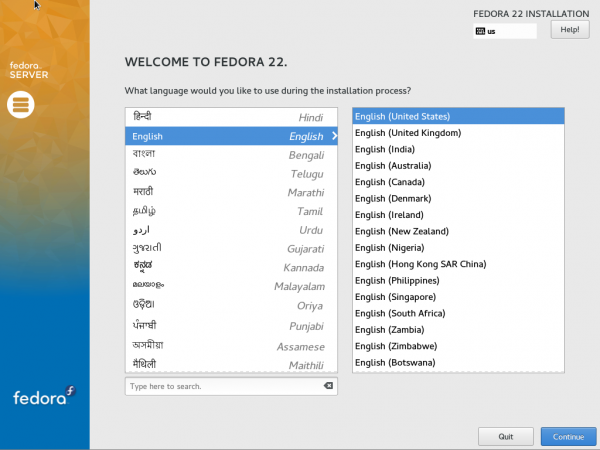 |
| Jendela Pilihan Bahasa Instalasi |
Bahasa instalasi adalah bahasa yang digunakan selama proses instalasi berlangsung. Silahkan pilih bahasa instalasi yang dikehendaki. Setelah selesai, klik tombol "Continue" untuk menuju langkah selanjutnya.
5. Melakukan Konfigurasi Instalasi
Setelah memilih bahasa instalasi maka akan muncul jendela konfigurasi instalasi seperti gambar di bawah:
 |
| Jendela Konfigurasi Instalasi |
Sebelum melakukan instalasi, perlu dilakukan konfigurasi sesuai yang tertera pada gambar diatas. Untuk petunjuk konfigurasi dapat dilihat pada link di bawah ini
Setting Localization
Setting Software (Instalation Source, Software Selection)
Setting Internet
Setelah melakukan konfigurasi diatas, maka klik tombol "Begin Installation"
6. Memulai Instalasi
Pada saat instalasi dimulai, akan muncul jendela pembuatan user account dan user account seperti di bawah ini
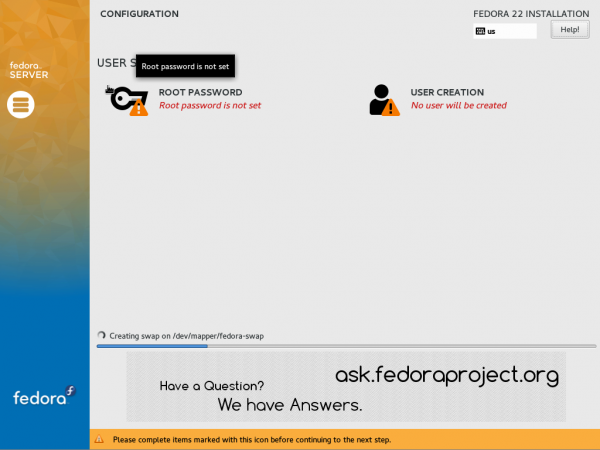 |
| Jendela Pembuatan User Acoount |
Isikan User pada menu "User Creation" seperti gambar di bawah ini
 |
| Menu User Creation |
dan user password pada menu "Root Password" seperti gambar di bawah ini
 |
| Menu Root Password |
Setelah mengisi kedua menu tersebut maka tunggulah proses instalasi sampai proses tersebut selesai. setelah selesai maka reboot komputer atau laptop anda
7. Fedora 22 Workstation siap untuk dibooting
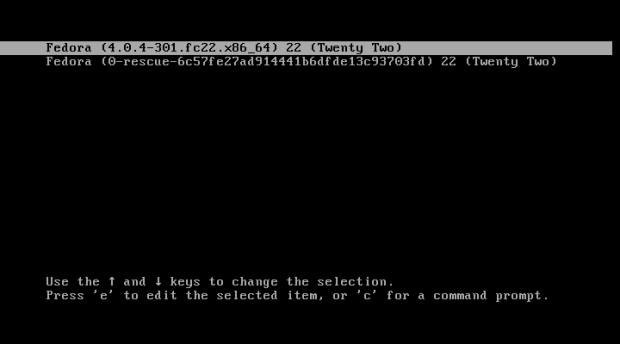 |
| Fedora 22 Booting Menu |



Tidak ada komentar